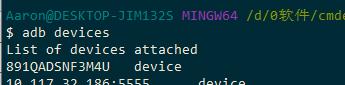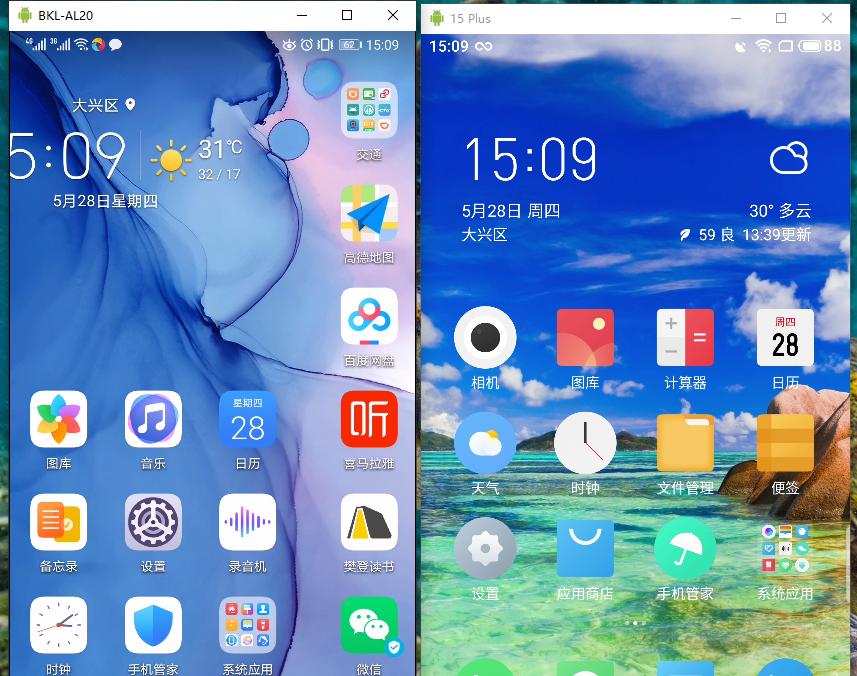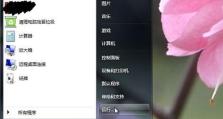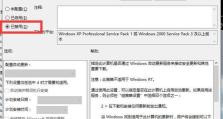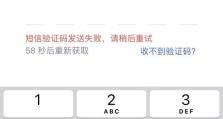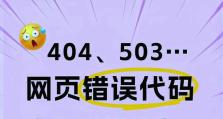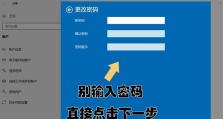使用ADB连接华为手机及scrcpy进行手机投屏的详细教程
进入工程菜单:
打开手机拨号界面,输入代码
*#*#2846579#*#*,自动进入工程菜单。在工程菜单中选择“后台设置”,然后选择“USB端口设置”,并将其更改为“生产模式”。
启用USB调试:
进入手机的“设置”,找到“系统和更新”部分。
在“开发者选项”中启用“调试”功能。
设置USB连接模式:
当你通过USB连接手机和电脑时,选择“传输文件”模式。
允许HiSuite通过HDB连接:
在设置中搜索“HDB”,并开启允许HiSuite通过HDB连接设备的选项。
检查连接状态:
返回到ADB命令行界面,输入
adb devices命令,检查手机是否已经成功连接。

下载scrcpy:
Windows 64位系统用户可以访问GitHub发布页面下载scrcpy。
Mac用户可以通过Homebrew安装scrcpy,使用命令
brew install scrcpy。单一设备投屏:
确保ADB已成功连接手机,然后在命令行中输入
scrcpy,即可将手机屏幕投射到电脑上。多设备投屏:
确保所有设备都处于同一局域网下,并开启了开发者模式下的调试功能。
使用USB线将其中一个设备连接到电脑上,并确保它可调试。
运行命令
adb devices查看设备列表,确认设备已识别。执行命令
adb tcpip 5555以更改设备的ADB连接端口。对每个设备执行
adb connect [IP地址]:5555命令,其中[IP地址]是设备通过Wi-Fi连接到局域网的IP地址。分别在两个命令行窗口中启动scrcpy,每个窗口对应一个设备。
查看投屏效果:
启动scrcpy后,你可以看到手机屏幕被投射到电脑上的效果。